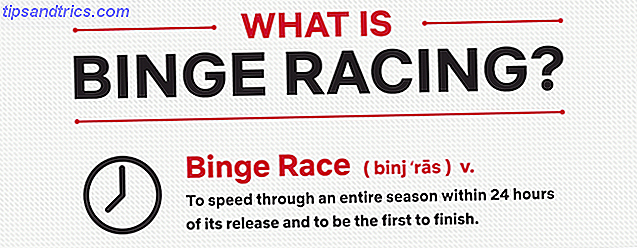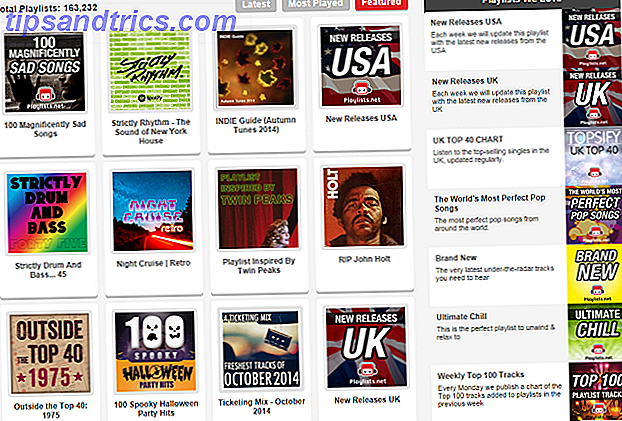Bevestiging is een raar beest in de computerwereld. Soms voer je een actie uit en vraag je je af of wat je hebt gedaan enig effect heeft gehad. Andere keren verschijnt er een venster met een duidelijk feit dat u er niet aan hoeft te worden herinnerd.
Uw apparaat opladen Waarom kan ik niet alle gadgets opladen met dezelfde oplader? Waarom kan ik niet alle gadgets opladen met dezelfde oplader? Niet alle apparaten kunnen met dezelfde oplader worden opgeladen. In feite kunnen niet alle telefoons een lader delen - zelfs als ze van dezelfde fabrikant zijn. Maar waarom? Meer lezen is een activiteit waarbij een bevestiging echter op prijs wordt gesteld. Iedereen heeft minstens één keer gedacht dat ze 's nachts hun telefoon aan het inpluggen waren, alleen maar om wakker te worden en te ontdekken dat het niet was opgeladen.
Dit is de reden waarom de nieuwe MacBooks een piepgeluid bevatten wanneer hun USB-C oplaadkabel de enige poort van de nieuwe MacBook u moet schrikken? Moet de single-poort van de nieuwe MacBook u schrikken? Apple heeft onlangs de nieuwe MacBook onthuld, en het is een druppelbuisje - maar het heeft ook maar een enkele poort. Was dit een blunder of een teken van de toekomst? Meer lezen is verbonden. Voor degenen van wie de oplader enige acrobatiek vereist om precies goed te verbinden, kan deze toon je laten weten dat je hem goed hebt aangesloten. Als je dit geluid op je eigen Mac wilt inschakelen, kun je deze snelle stappen volgen om dit te doen.
Ik zal verdrietig zijn als iOS het opstartgeluid van de Mac krijgt en als de MacBook Pro het laadgeluid van iOS krijgt, voordat de twee apparaten er één worden.
- Keegan Donley (@keegandonley) 1 augustus 2012
U moet een Terminal-venster openen door op Command + Space te drukken om Spotlight te openen en vervolgens Terminal te typen. Plak vervolgens de volgende opdracht om de gong in te schakelen:
defaults write com.apple.PowerChime ChimeOnAllHardware -bool true; open /System/Library/CoreServices/PowerChime.app & Als je het geluid inschakelt en besluit dat je het niet leuk vindt, is het eenvoudig uit te schakelen. Ga terug naar de terminal en gebruik deze opdracht om het om te keren:
defaults write com.apple.PowerChime ChimeOnAllHardware -bool false;killall PowerChime Als u dit gebruikt, hebt u een audiobevestiging en het lampje op de lader om te bevestigen dat alles is aangesloten. Dat zou voor elk apparaat voldoende moeten zijn!
Nu je altijd weet wanneer het oplaadt, is het de moeite waard om de tijd te nemen om de batterij van je MacBook te onderhouden. De batterij van je MacBook kalibreren en onderhouden voor de beste prestaties Uw MacBook-batterij kalibreren en onderhouden Voor optimale prestaties Als u uw MacBook-batterij correct kalibreert en onderhoudt, is het mogelijk om de prestaties verbeteren en de vervanging ervan zo lang mogelijk uitstellen. Lees verder .
Waardeer je deze bel? Laat het ons weten als u ooit per ongeluk bent vergeten uw computer op te laden in de comments!
Beeldcredits: 2p2play via Shutterstock